Безопасность и конфиденциальность очень важны, для тех, кто хранит важные данные на компьютере. Ваш домашний компьютер находится в безопасности, но с ноутбуком или другими переносными устройствами ситуация очень сильно меняется. Если вы носите свой ноутбук с собой почти везде и к нему могут иметь доступ посторонние лица, возникает вопрос - как защитить свои данные от чужого вмешательства. Именно от физических атак, где каждый желающий может попытаться получить данные из USB накопителя или жесткого диска ноутбука просто забрав устройство или в случае ноутбука, вытянув жесткий диск и подключив его к другой операционной системе.
Многие предприятия и даже простые пользователи используют шифрование дисков в linux чтобы защитить конфиденциальную информацию, такую как: сведения о клиенте, файлы, контактную информацию и многое другое. В операционной системе Linux поддерживается несколько криптографических методов для защиты разделов, отдельных каталогов или полностью всего жесткого диска. Все данные, в любом из этих способов автоматически зашифровываются и расшифровываются на лету.
Содержание статьи
- Методы шифрования данных в Linux
- Как работает LUKS?
- Утилита Cryptsetup
- Шифрование диска Linux
- Выводы
Методы шифрования данных в Linux
Шифрование на уровне файловой системы:
- 1. eCryptfs - это криптографическая файловая система Linux. Она хранит криптографические метаданные для каждого файла в отдельном файле, таким образом, что файлы можно копировать между компьютерами. Файл будет успешно расшифрован, если у вас есть ключ. Это решение широко используется для реализации зашифрованной домашней директории, например, в Ubuntu. Также ChromeOS прозрачно встраивает эти алгоритмы при использовании сетевых устройств для хранения данных (NAS).
- 2. EncFS - обеспечивает шифрованную файловую систему в пространстве пользователя. Она работает без каких-либо дополнительных привилегий и использует библиотеку fuse и модуль ядра для обеспечения интерфейса файловой системы. EncFS - это свободное программное обеспечение и она распространяется под лицензией GPL. В наши дни эта файловая система уже устарела потому что в ней было найдено несколько уязвимостей. Вместо неё популярность набирают другие утилиты.
Блочное шифрование на уровне устройства:
- Loop-AES - быстрая и прозрачная файловая система, а также пакет для шифрования раздела подкачки в Linux. Исходный код программы давно не изменялся. Она работает с ядрами 4.x, 3.x, 2.2, 2.0.
- TrueCrypt - это бесплатное решение с открытым исходным кодом для шифрования диска в операционных системах Windows 7 / Vista /XP / Mac OS X, а также в Linux.
- dm-crypt+LUKS - dm-crypt - это прозрачная подсистема для шифрования диска в ядре 2.6 и более поздних версиях. Поддерживается шифрование целых дисков, съемных носителей, разделов, томов RAID, программного обеспечения, логических томов и файлов.
В этой инструкции мы рассмотрим шифрование жесткого диска на Linux с помощью алгоритма Linux Unified Key Setup-on-disk-format (LUKS).
Как работает LUKS?
LUKS (Linux Unified Key Setup - протокол шифрования блочного устройства. Но мы забежали далеко наперед, чтобы понять как это работает, нужно сначала разобраться с другими технологиями, используемыми в этом способе.
Чтобы выполнить шифрование диска linux используется модуль ядра dm-crypt. Этот модуль позволяет создавать в каталоге /dev/mapper виртуальное блочное устройство с прозрачным для файловой системы и пользователя шифрованием. Фактически все данные лежат на зашифрованном физическом разделе. Если пользователь пытается записать данные на виртуальное устройство, они на лету шифруются и записываются на диск, при чтении с виртуального устройства, выполняется обратная операция - данные расшифровываются с физического диска и передаются в открытом виде через виртуальный диск пользователю. Обычно для шифрования используется метод AES, потому что под него оптимизированы большинство современных процессоров. Важно заметить, что вы можете шифровать не только разделы и диски, но и обычные файлы, создав в них файловую систему и подключив как loop устройство.
Алгоритм LUKS определяют какие действия и в каком порядке будут выполняться во время работы с шифрованными носителями. Для работы с LUKS и модулем dm-crypt используется утилита Cryptsetup. Ее мы и рассмотрим далее.
Утилита Cryptsetup
Утилита Cryptsetup позволят облегчить шифрование раздела Linux с помощью модуля dm-crypt. Давайте сначала ее установим.
В Debian или Ubuntu, для этого используйте такую команду:
sudo apt install cryptsetup
В дистрибутивах, основанных на Red Hat это будет выглядеть так:
sudo yum install cryptsetup-luks
Синтаксис запуска команды такой:
$ cryptsetup опции операция параметры_операции
Рассмотрим основные операции, которые можно сделать с помощью этой утилиты:
- luksFormat - создать зашифрованный раздел luks linux;
- luksOpen - подключить виртуальное устройство (нужен ключ);
- luksClose - закрыть виртуальное устройство luks linux;
- luksAddKey - добавить ключ шифрования;
- luksRemoveKey - удалить ключ шифрования;
- luksUUID - показать UUID раздела;
- luksDump - создать резервную копию заголовков LUKS.
Параметры операции зависят от самой операции, обычно это либо физическое устройство, с которым нужно произвести действие, либо виртуальное или и то и другое. Еще не все понятно, но на практике, я думаю, вы со всем разберетесь.
Шифрование диска Linux
Теория пройдена, все инструменты готовы. Теперь рассмотрим шифрование раздела Linux. Перейдем к настройке жесткого диска. Обратите внимание, что это удалит все данные из диска или раздела, который вы собираетесь зашифровать. Так что если там есть важные данные, лучше скопируйте их в более надежное место.
1. Создание раздела
В этом примере мы будем шифровать раздел /dev/sda6, но вместо него вы можете использовать целый жесткий диск или просто один файл, заполненный нулями. Создаем шифрованный раздел:
sudo cryptsetup -y -v luksFormat /dev/sdb1
Эта команда выполнит инициализацию раздела, установит ключ инициализации и пароль. Сначала надо подтвердить создание виртуального шифрованного диска набрав YES, затем нужно указать пароль. Указывайте такой пароль, чтобы его потом не забыть.
Выполните такую команду чтобы открыть только что созданный раздел с помощью модуля dm-crypt в /dev/mapper, для этого понадобится ввести пароль, с которым выполнялось шифрование luks linux:
sudo cryptsetup luksOpen /dev/sdb1 backup2
Теперь вы можете увидеть новое виртуальное устройство /dev/mapper/backup2 созданное с помощью команды luksFormat:
ls -l /dev/mapper/backup2
Чтобы посмотреть состояние устройства выполните:
sudo cryptsetup -v status backup2
А с помощью следующей команды вы можете сделать резервную копию заголовков LUKS на всякий случай:
cryptsetup luksDump /dev/sdb1
Ну, можно сказать, раздел готов. И что самое интересное, теперь вы можете им пользоваться так же, как и любым другим обычным разделом в каталоге /dev. Его можно форматировать с помощью стандартных утилит, записывать на него данные, изменять или проверять файловую систему и т д. Нельзя только изменить размер. То есть все полностью прозрачно, как и сказано в начале статьи.
2. Форматирование раздела
Давайте для начала отформатируем диск. Для надежности, чтобы стереть все данные, которые были в этом месте раньше, перезапишем наш шифрованный раздел linux нулями. Это уменьшит вероятность взлома шифрования, через увеличение количества случайной информации. Для этого выполните:
dd if=/dev/zero of=/dev/mapper/backup2
Работа утилиты может занять несколько часов, чтобы иметь возможность наблюдать за процессом, используйте pv:
pv -tpreb /dev/zero | dd of=/dev/mapper/backup2 bs=128M
Когда процесс завершится мы можем отформатировать устройство в любую файловую систему. Например, отформатируем в ext4:
sudo mkfs.ext4 /dev/mapper/backup2
Как видите, все команды cryptsetup применяются к физическому разделу, в то время как остальные команды для работы с дисками - к нашему виртуальному.
3. Монтирование раздела
Теперь можно примонтировать только, что созданную файловую систему:
mkdir /backup2
sudo mount /dev/mapper/backup2 /backup2
ls -l /backup2
4. Отключение раздела
Все работает, но как отключить устройство и защитить данные. Для этого выполните:
sudo umount /backup2
sudo cryptsetup luksClose backup2
5. Повторное монтирование
Чтобы снова получить возможность работать с зашифрованным разделом с помощью LUKS linux необходимо опять его открыть:
sudo cryptsetup luksOpen /dev/sdb1 backup2
Теперь можем монтировать:
sudo mount /dev/mapper/backup2 /backup2
6. Проверить файловую систему luks
Поскольку после открытия раздела с помощью luks linux, этот раздел воспринимается системой, как и все другие, вы можете просто использовать утилиту fsck:
sudo umount /backup2
sudo fsck -vy /dev/mapper/backup2
sudo mount /dev/mapper/backup2 /backu2
7. Изменить парольную фразу luks
Шифрование дисков Linux выполняется с определенной парольной фразой, но вы можете ее изменить. Даже больше, вы можете создать до восьми разных парольных фраз. Для изменения выполнив следующие команды. Сначала сделаем резервную копию заголовков LUKS:
sudo cryptsetup luksDump /dev/sdb1
Затем создадим новый ключ:
sudo cryptsetup luksAddKey /dev/sdb1
И удалим старый:
sudo cryptsetup luksRemoveKey /dev/sdb1
Сейчас вам придется ввести еще старый пароль.
Выводы
Вот и все теперь вы знаете как зашифровать раздел в Linux, а также понимаете как все это работает. Кроме того, шифрование дисков в Linux по алгоритму LUKS открывает широкие возможности для полного шифрования устанавливаемой системы.
Плюсы:
- LUKS шифрует все блочное устройство, и поэтому очень хорошо подходит для защиты содержимого переносных устройств, таких как мобильные телефоны, съемные носители или жесткие диски ноутбуков.
- Вы можете использовать на серверах NAS для защиты резервных копий
- Процессоры Intel и AMD с AES-NI (Advanced Encryption Standard) имеют набор команд, которые могут ускорить процесс шифрования на основе dm-crypt в ядре Linux начиная с 2.6.32.
- Работает в том числе и с разделом подкачки, так что ваш ноутбук может использовать функцию спящего режима, или гибернации полностью безопасно.
Минусы:
- LUKS поддерживает шифрование только до восьми паролей. Это значит что только восемь пользователей с разными паролями могут иметь доступ к устройству.
- LUKS не рекомендуется для приложений, требующих шифрование на уровне файлов.
Preply - платформа, позволяющая найти репетитора, который поможет вам заговорить на новом языке. На платформе есть репетиторы со всего мира для английского, немецкого, французского и многих других языков. Особенность платформы в том, что у каждого преподавателя есть видео-превью, где вы можете услышать его произношение и акцент, чтобы понять, будет ли вам комфортно работать вместе. Посмотреть детали

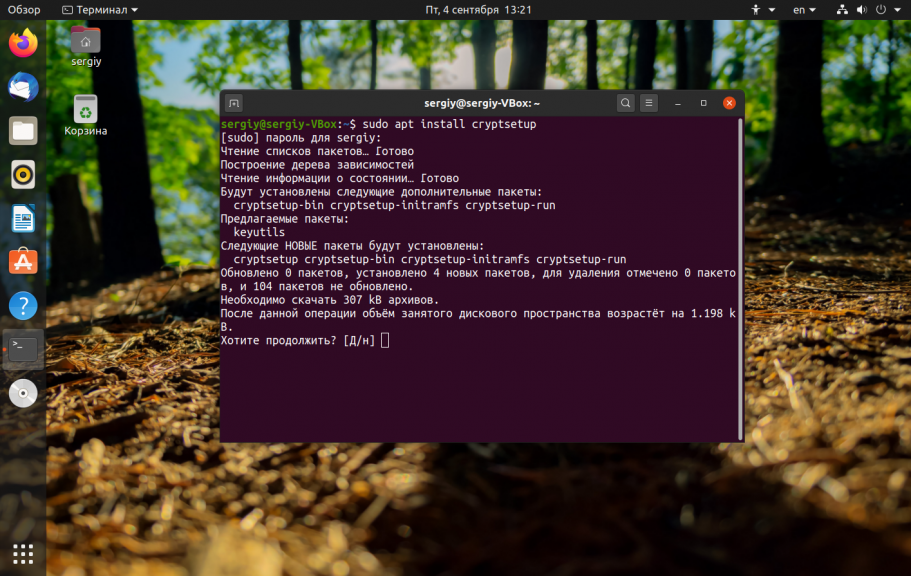
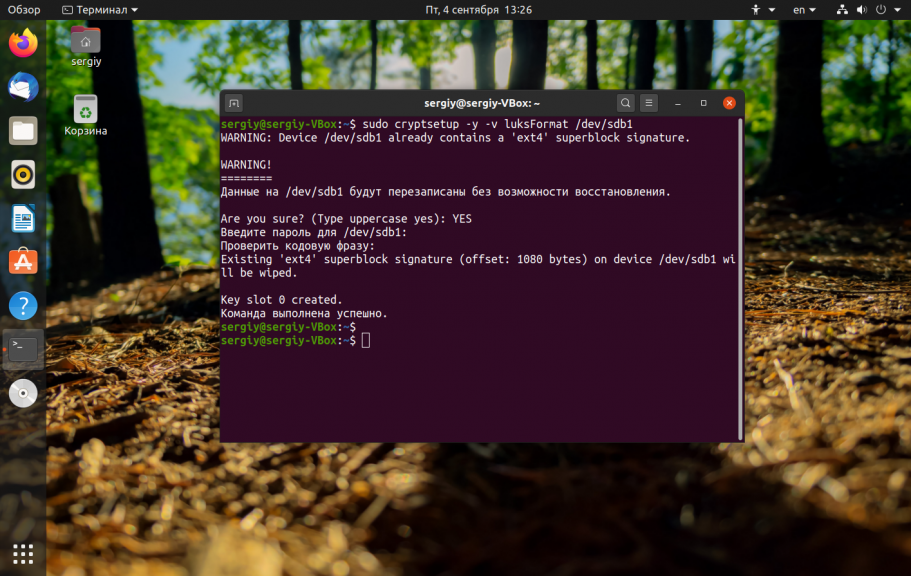
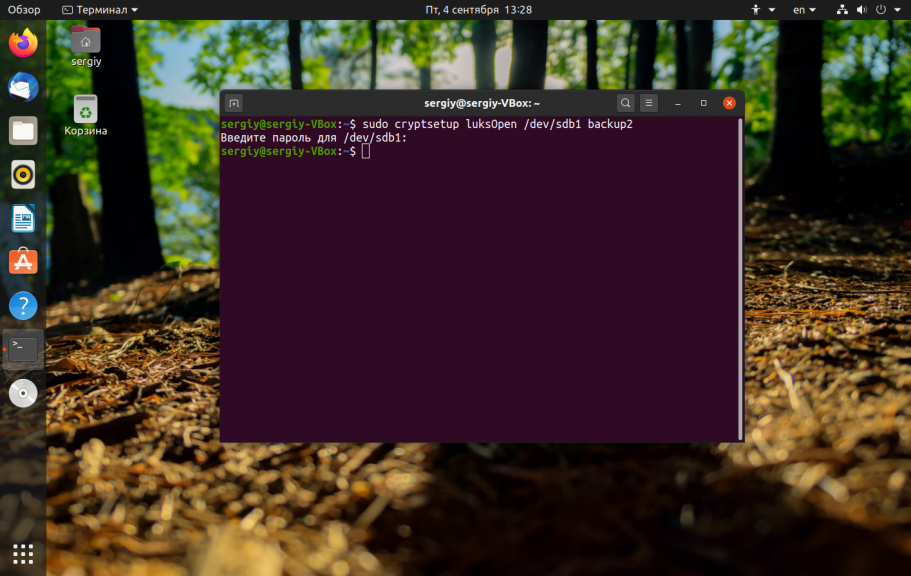
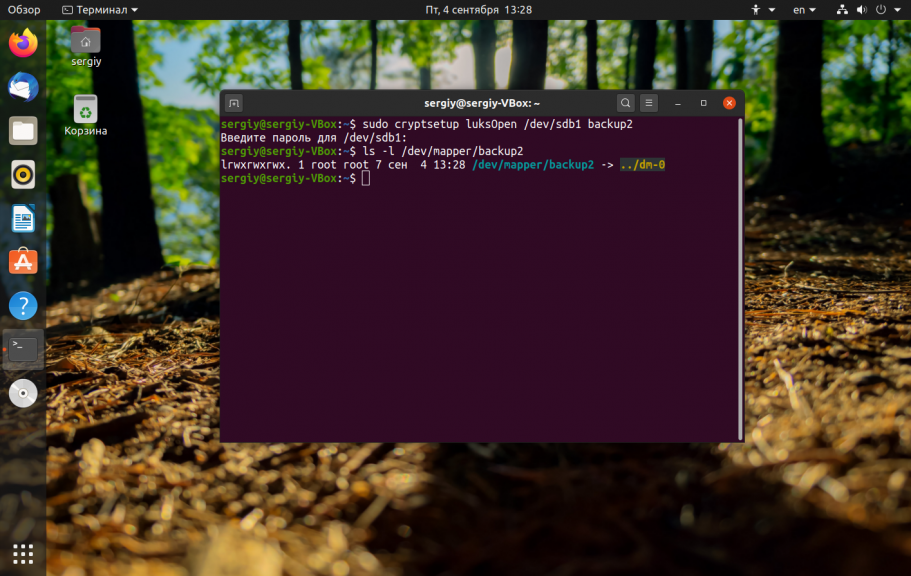
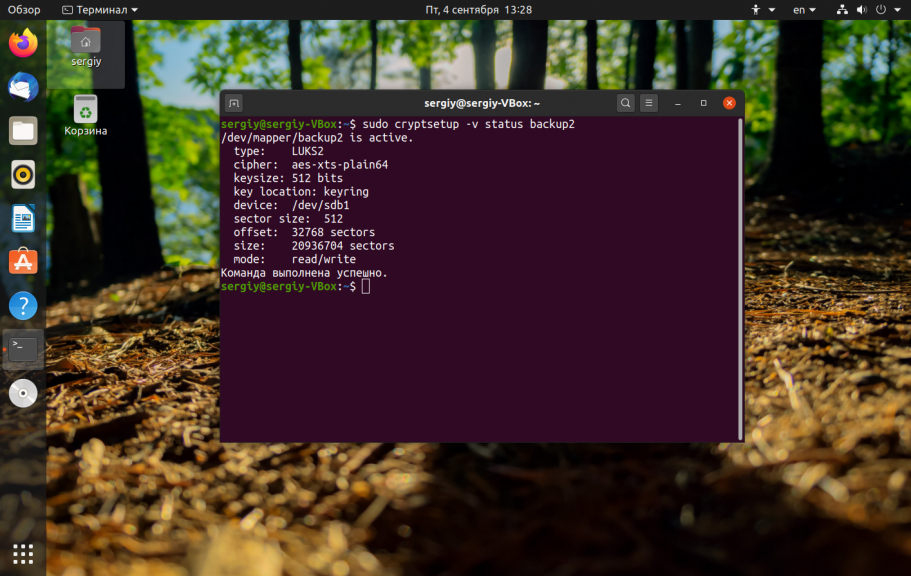

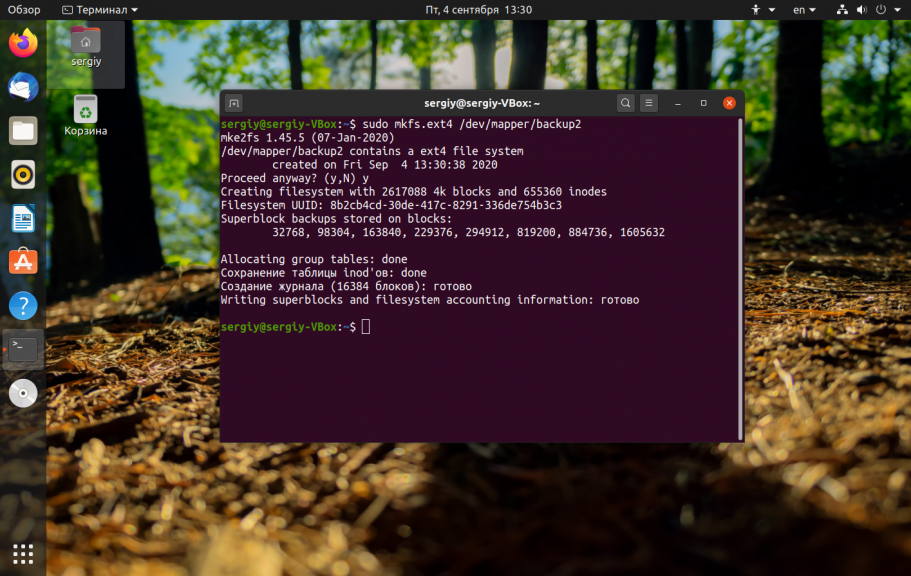
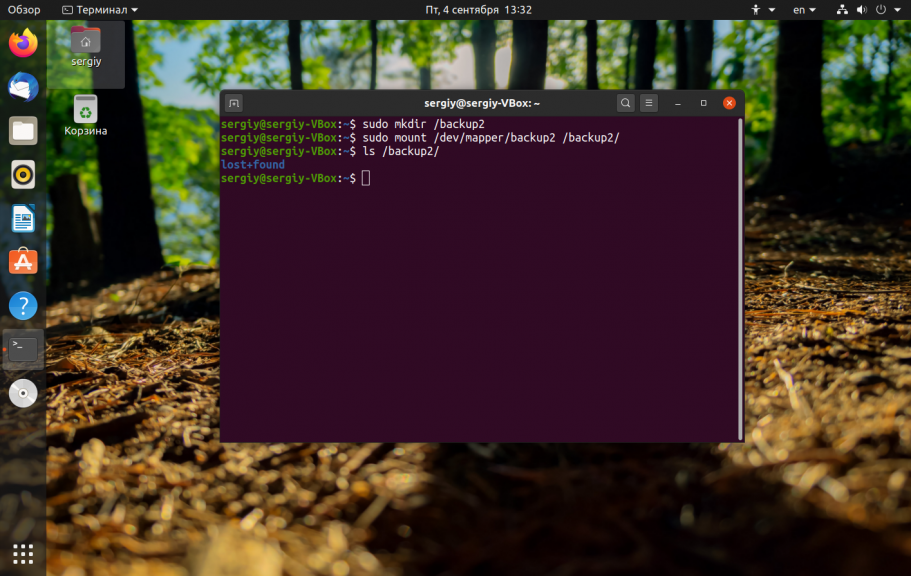
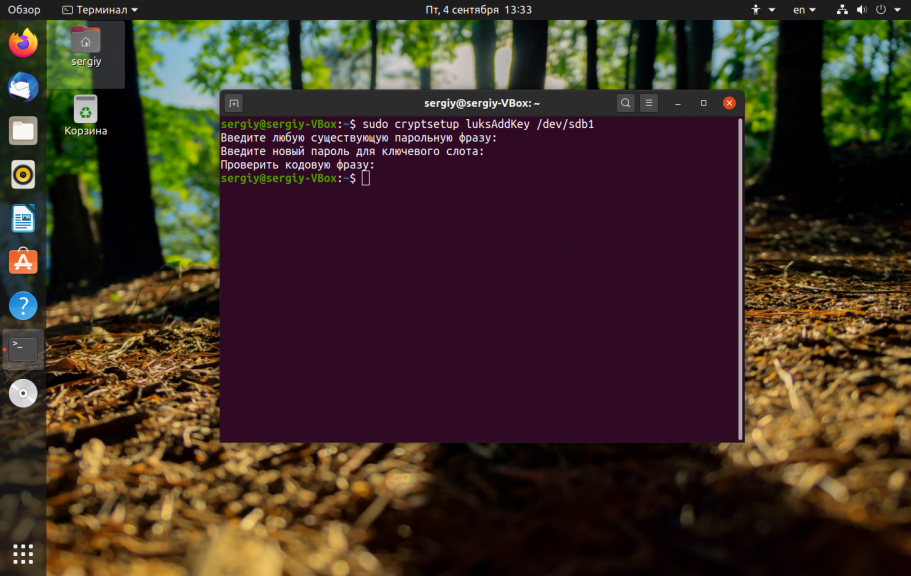
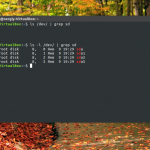
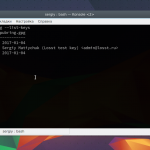
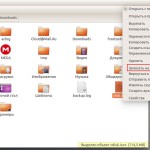
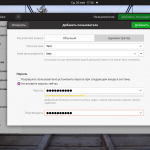
В статье ничего не сказано о взломе зашифрованных дисков. Может это будет следующая статья?
Если программа шифрования работает так, что есть возмоность узнать ключь шифрования из дампа памяти, можно ли такой программе доверять?
от паяльника в одно место тебе никакой софт не поможет
А потом???...
Есть способы, когда можно шифровать данные двумя ключами. И так получается, что мы получаем два шифрованных контейнера. И в одном из них можно хранить без обидные данные, а при анальном криптоанализе предоставить ключ именно от "хорошего".
А как зашифровать уже существующие разделы, без форматирования и затирания данных? Почему в статье об этом ничего не сказано?
cryptsetup-reencrypt поможет он перетащит всё из раздела на другой, потом тот зашифрует и положит назад, но даже разрабы не рекомендуют им пользоваться ибо небезопасно и коряво он работает.
Да, тоже это интересует. Ну Убунте кстати можно сразу во время установки настроить такое шифрование.
Как и почти в любом дистрибутиве
Но насколько я понимаю только, выбирая метод автоматической разметки с уничтожением всех данных на носителе. А вот вручную там шифрование к сожалению настроить нельзя.
спасибо за статью!
на каком языке она написана ? надеюсь что не на python надеюсь что на си
а как убрать теперь все это дело?
Скажите пожалуйста, как такой способ шифрования относится к процедуре "восстановления" пароля root с помощью recovery?
Если вы знаете пароль от диска, то нормально относится, вы я не уверен про рекавери, но вы можете примонтировать разделы из LiveCD и все восстановить.
Насколько я понимаю нам по умолчанию отключена поддержка TRIM, а если её включить, то это идёт в ущерб безопастности.
На ПК 2 диска. Система на SSD, все файлы на HDD. Хомяк зашифрован. Как зашифровать HDD, чтобы при вводе пароля пользователя расшифровывались сразу вместе и хомяк и HDD и само все монтировалось автоматически ?
Всё работает, проверял под Debian Kali
"Работа утилиты может занять несколько часов, чтобы иметь возможность наблюдать за процессом, используйте pv:"
Можно просто использовать status=progress в самой dd
"А с помощью следующей команды вы можете сделать резервную копию заголовков LUKS на всякий случай:
cryptsetup luksDump /dev/sdb1"
Эта команда выводит информацию о заголовке...
Резервная копия заголовка выполняется командой:
cryptsetup luksHeaderBackup /dev/sda1 --header-backup-file ~/luksheader
Восстанавливаение заголовка:
cryptsetup luksHeaderRestore /dev/sda1 --header-backup-file ~/luksheader
Исправьте, пожалуйста, опечатку:
"suduo apt install cryptsetup"
как увеличить размер зашифрованного диска? система при установке была зашифрована
для управления dmcrypt-томами есть скриптик готовый:
https://github.com/Aminuxer/DM-Crypt-Helper-Scripts
"Шифрование дисков в Linux по алгоритму LUKS открывает широкие возможности для полного шифрования устанавливаемой системы." - Какие такие возможности, где они??? Что Vera Crypt что LUKS сначала форматируют определенную область и лишь потом с ней можно работать, а как зашифровать весь Чертов диск без форматирования? То что в винде делается на раз два с помощью битлокера,в линуксе сплошной гемморрой 🙁 , и даже та же Vera crypt функциональнее в винде так как позволяет загрузчик модифицировать. Можно пойти на шпионскую ubuntu, но доверия к ней после известных событий
Только вот битлокер винды обходят за 30 секунд
Делаю все по инструкции, примонтирую раздел, перехожу в него там есть папка lost+found. Пытаюсь положить в этот раздел файл, пишет нет прав. Два раза делал по разным инструкциям, результат один. ubuntu 18.04.05.
Народ не пользуйтесь этим поносом...эту программу давно ломанули на ура
пруфу в студию
Крайне не рекомендуется перед шифрованием перезаписывать диск нулями. Это может расскрыть многое. Хотя бы то, сколько место на диске занято. Перед шифрованием лучше затирать диск рандомными значениями.
dd if=/dev/random of=/dev/sda